TradingView操作ガイド
描画ツール-チャネル|
描画ツールの紹介③
4種類のチャネルで相場状況を把握する

チャネルは、価格の動きやトレンドの方向性を上下のラインを使って示すことで、相場状況を視覚的に把握するための描画ツールです。価格がチャネル内で推移する範囲を分析したり、チャネルをブレイクする動きを捉える際に活用されます。
セントラル短資FXのTradingViewチャートでは、4種類のチャネルツールが利用可能です。相場状況や目的に応じて、上手に使い分けるようにしましょう。
チャネルの紹介
本ツールで使用できるチャネルは、以下の3種類です。
- 平行チャネル
- 回帰トレンド
- フラットトップ/ボトム
- 非平行チャネル
それぞれのチャネルについて紹介していきます。
平行チャネル
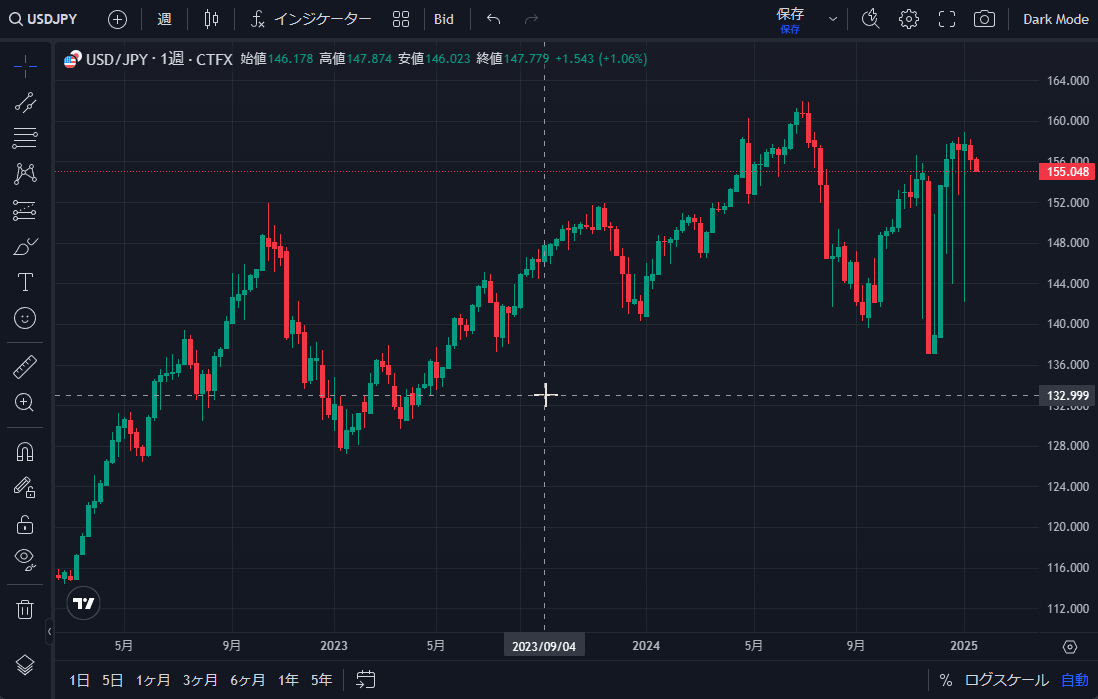
平行チャネルは、トレンドラインとその平行ラインによって構成される基本的な描画ツールです。始点と終点を結ぶトレンドラインを基準として、その上下に2本目の平行なラインを描画します。
描画手順は以下の通りです。
- 描画ツールの上から2つ目のアイコンをクリック
- ラインのリストから「平行チャネル」を選択
- チャート上で1本目のトレンドラインの始点をクリック
- チャート上で1本目のトレンドラインの終点をクリック
- チャート上で2本目の平行ラインを引く水準をクリック
▼豆知識
3で始点を決めた後に「Shift」を押すと、0度/45度/90度という形で、45度刻みの角度のラインを描画することができます。
<関連ページ>
ライン系の詳細はこちら回帰トレンド
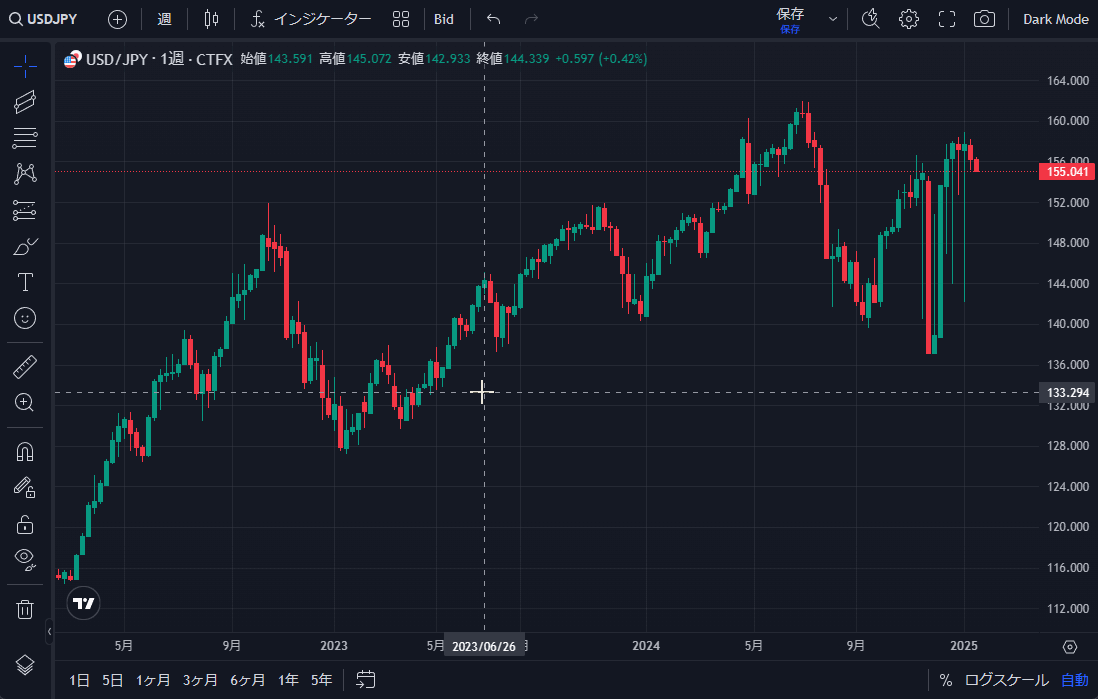
回帰トレンドは、指定範囲の価格推移に基づいて、平行チャネルを自動で描画するラインツールです。チャネルを描くポイントを具体的に指定することなく、手軽に相場の流れを把握することができます。
描画手順は以下の通りです。
- 描画ツールの上から2つ目のアイコンをクリック
- ラインのリストから「回帰チャネル」を選択
- チャート上で始点となる時間水準をクリック
- チャート上で終点となる時間水準をクリック
フラットトップ/ボトム
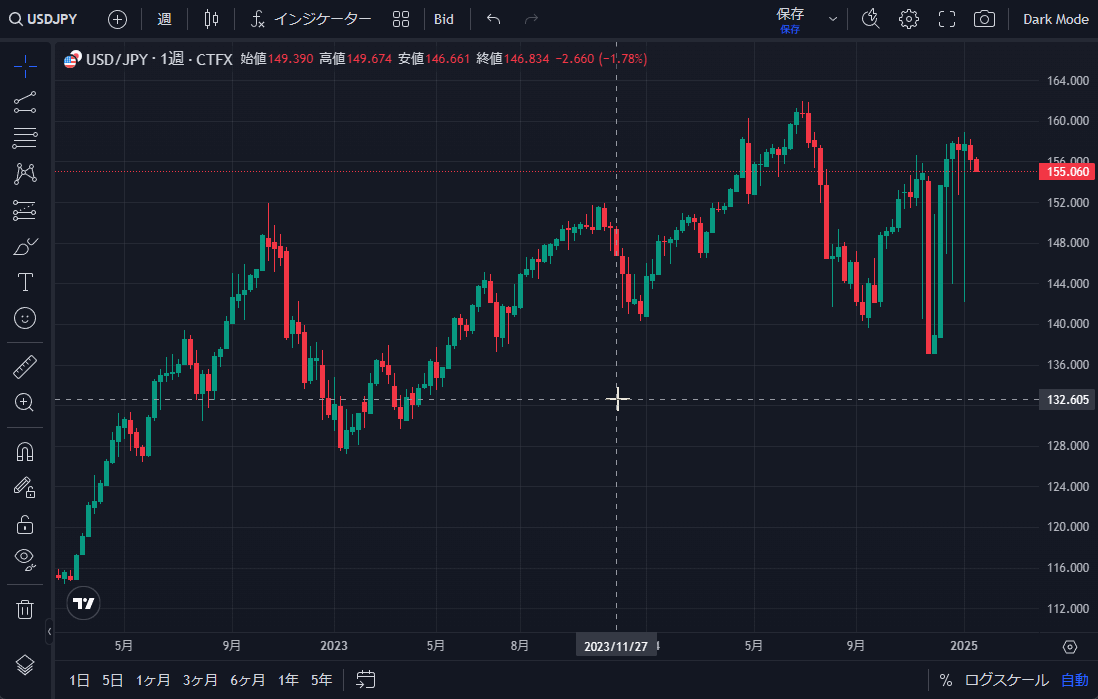
フラットトップ/ボトムは、トレンドラインと水平ラインによって構成されるチャネルです。一方のラインが水平で固定されるため、価格が一定水準で反発する場面やブレイクアウトポイントを分析する際に役立ちます。
描画手順は以下の通りです。
- 描画ツールの上から2つ目のアイコンをクリック
- ラインのリストから「フラットトップ/ボトム」を選択
- チャート上でトレンドラインの始点をクリック
- チャート上でトレンドラインの終点をクリック
- チャート上で水平ラインを引く水準をクリック
非平行チャネル
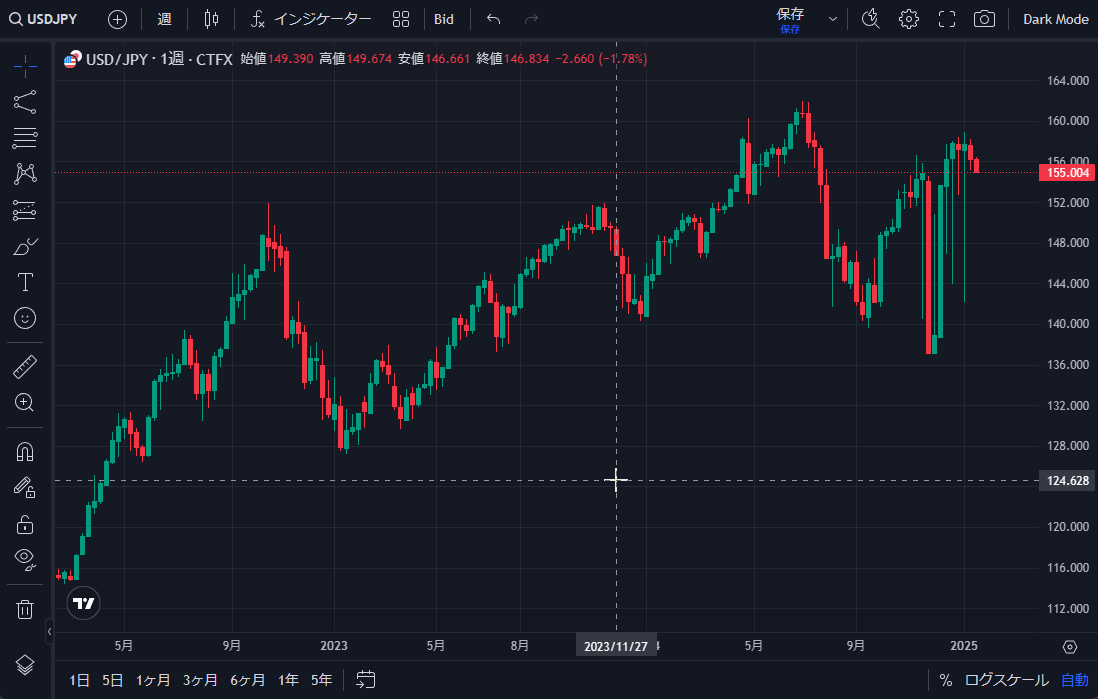
非平行チャネルは、2つのトレンドラインが上下対称に描画されるチャネルです。上下のラインがそれぞれ異なる角度で描画されるため、価格変動が拡散/収束する相場状況を視覚的に把握することができます。
描画手順は以下の通りです。
- 描画ツールの上から2つ目のアイコンをクリック
- ラインのリストから「非平行チャネル」を選択
- チャート上で1本目のトレンドラインの始点をクリック
- チャート上で1本目のトレンドラインの終点をクリック
- チャート上で2本目のトレンドラインを引く水準をクリック
「平行チャネル」の設定項目
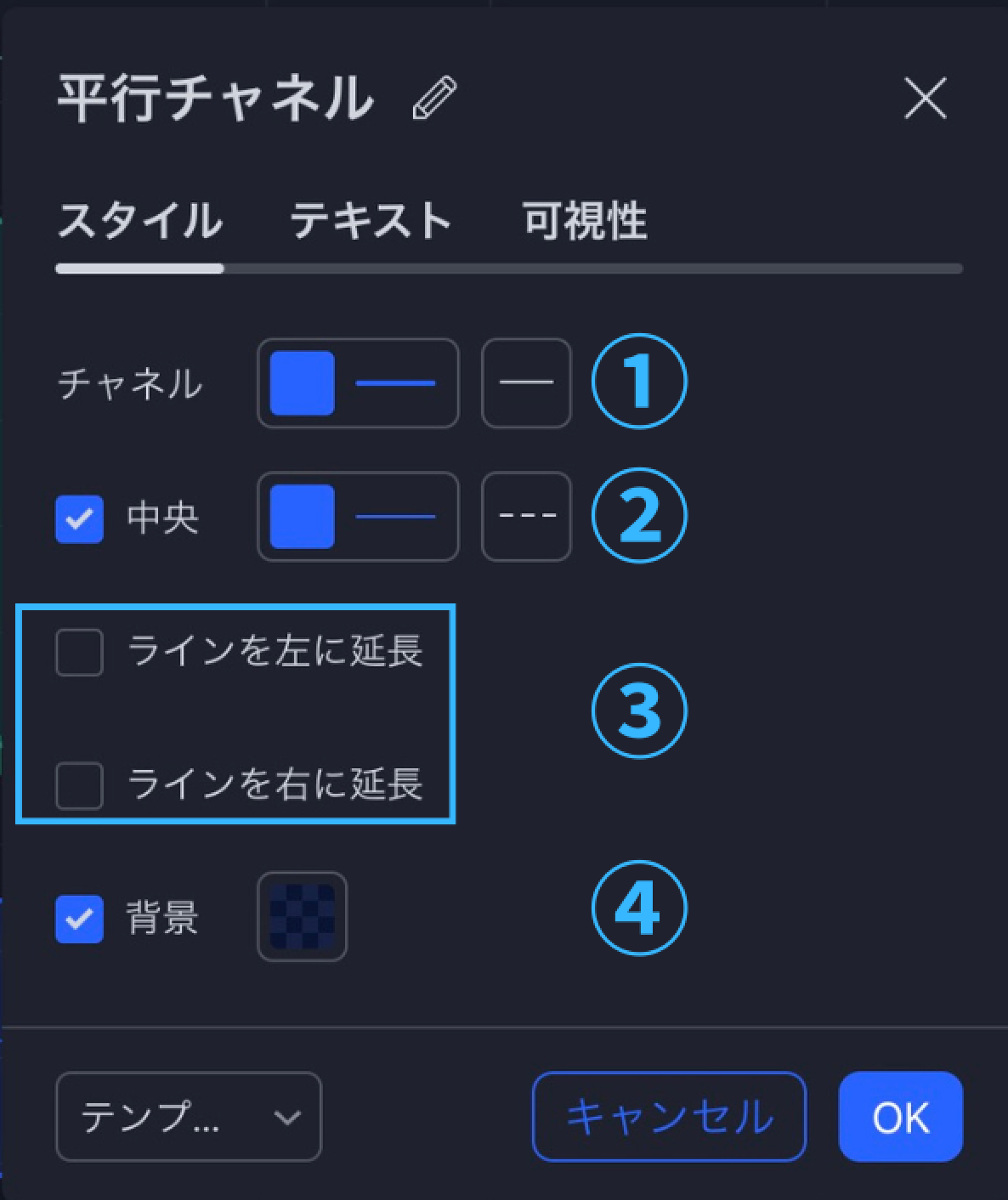
「平行チャネル」の設定は、主に設定ウインドウの「スタイル」タブから調整できます。このタブの①~④の項目を説明していきます。
① チャネル
上下の各ラインの色/透明度/線種/太さの設定を行う項目です。
② 中央
チャネル中央の補助線(ミッドライン)の表示/非表示を切り替えられます。デフォルトではチェックが入っており、補助線が表示されます。
右側のカラーパレットからは、補助線の色/透明度/線種/太さが調整可能です。
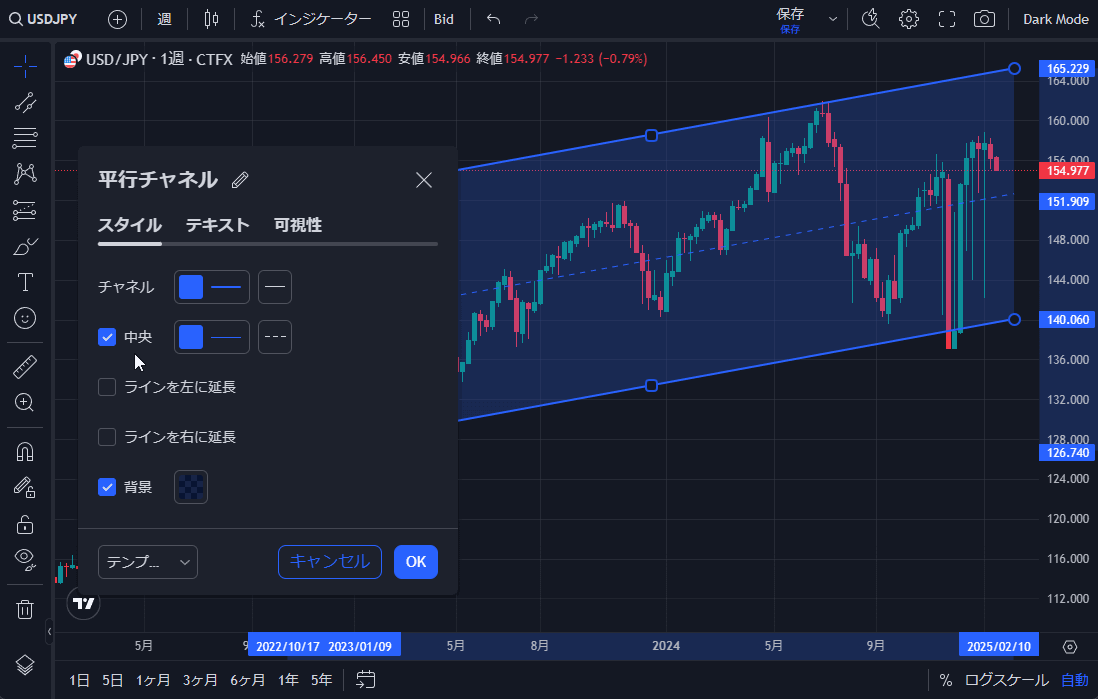
③ ラインを左/右に延長
この項目にチェックを入れると、ラインが左/右に無制限に延長されます。デフォルトではチェックが入っていません。
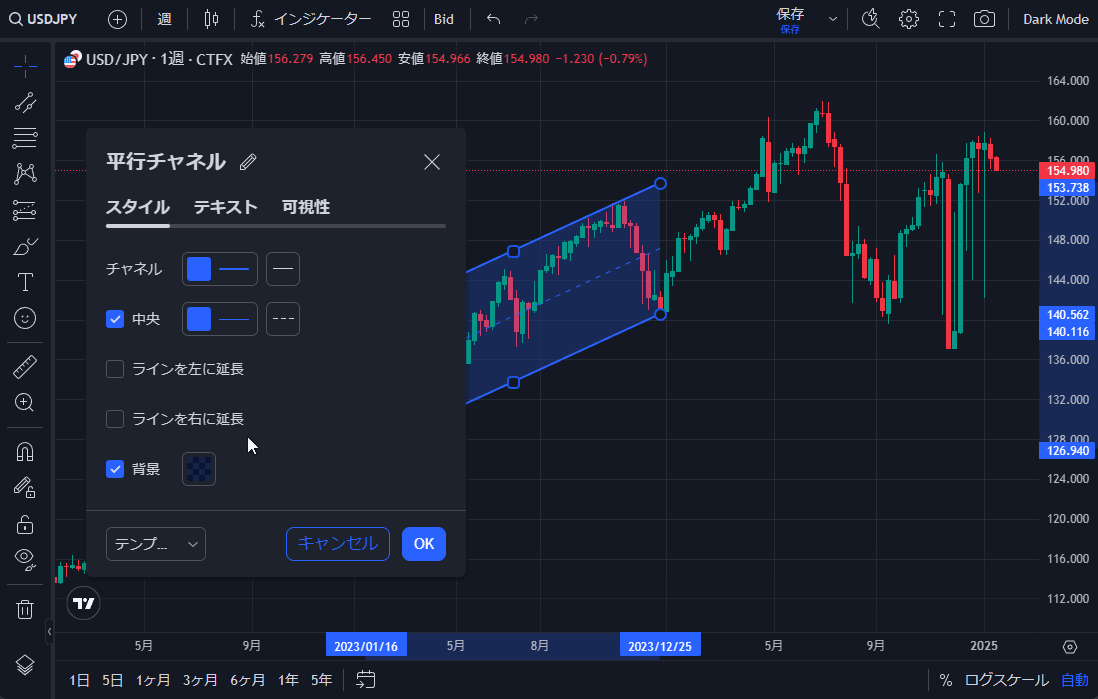
④ 背景
左側のチェックボックスからは、チャネルの背景の表示/非表示を切り替えることができます。デフォルトではチェックが入っており、背景が表示される設定です。
また、右側のカラーパレットからは、背景の色/透明度を変更できます。
「フラットトップ/ボトム、非平行チャネル」の設定項目
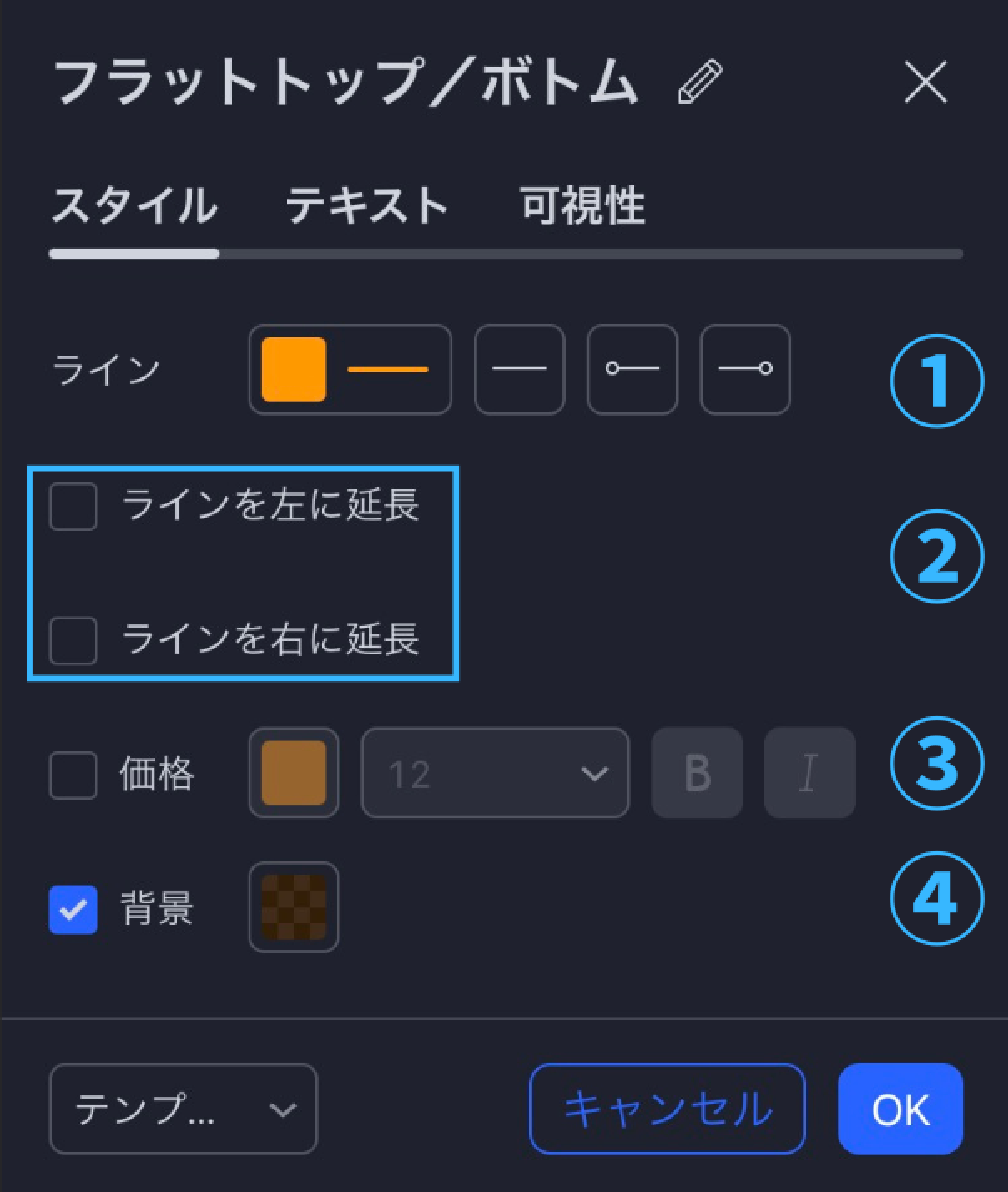
「フラットトップ/ボトム、非平行チャネル」の設定は、主に設定ウインドウの「スタイル」タブから調整できます。このタブの①~④の項目を説明していきます。
① ライン
上下の各ラインの色/透明度/線種/太さなどの設定を行う項目です。
② ラインを左/右に延長
この項目にチェックを入れると、ラインが左/右に無制限に延長されます。デフォルトではチェックが入っていません。
③ 価格
この項目にチェックを入れると、各ラインの始点/終点に価格を表示することができます。デフォルトではチェックが入っていません。
右側からは、フォントの色/大きさ/太さなどを設定可能です。
④ 背景
左側のチェックボックスからは、チャネルの背景の表示/非表示を切り替えることができます。デフォルトではチェックが入っており、背景が表示される設定です。



